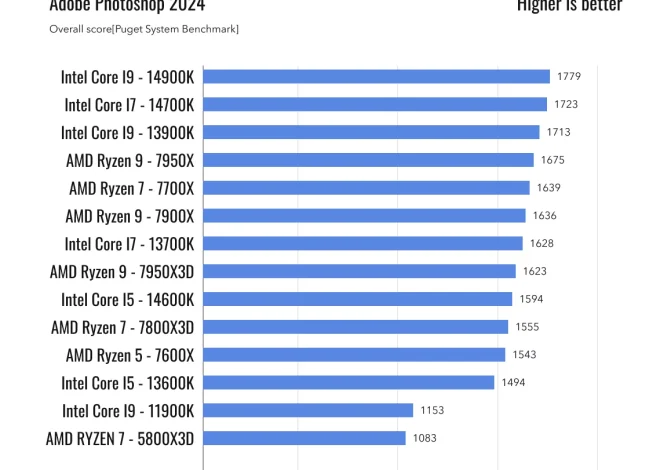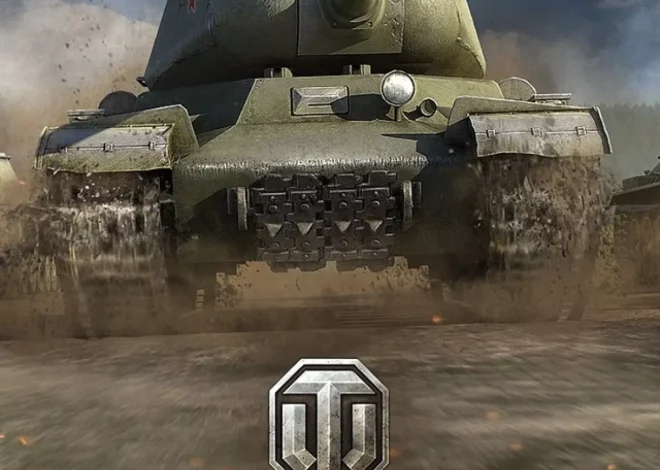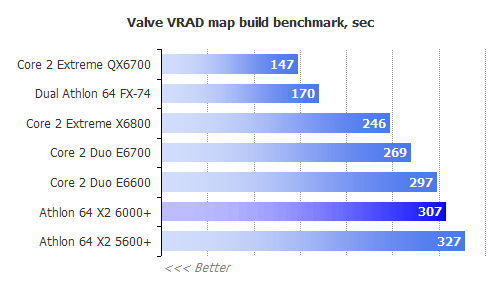Выбор и установка видеокарты для AMD APU A4
Процессоры AMD APU A4, несмотря на свою интегрированную графику, не всегда способны обеспечить достаточную производительность для современных игр и ресурсоемких приложений. В таких случаях необходима дискретная видеокарта. Выбор подходящей видеокарты — важный шаг для повышения производительности вашей системы. В этой статье мы разберем все нюансы выбора и установки дополнительной видеокарты для процессора AMD APU A4.
Ограничения системы с APU A4
Прежде чем приступать к выбору видеокарты, необходимо оценить возможности вашей системы. Процессоры серии AMD APU A4 обладают ограниченным энергопотреблением и, как следствие, ограниченным количеством линий PCI-Express. Это означает, что не все видеокарты будут корректно работать с вашей материнской платой. Важно учитывать эти ограничения, чтобы избежать проблем совместимости и неэффективного использования ресурсов.
Определение типа слота PCI-Express
Первым делом необходимо определить, какой тип слота PCI-Express установлен на вашей материнской плате. Большинство материнских плат для APU A4 поддерживают PCI-Express 2.0 x16, хотя некоторые могут иметь и более старые версии. Уточните информацию в спецификации вашей материнской платы. Это позволит выбрать видеокарту с подходящим интерфейсом.
Ограничения по энергопотреблению
Важно учитывать энергопотребление видеокарты. Если ваш блок питания имеет недостаточную мощность, установка высокопроизводительной видеокарты может привести к нестабильной работе системы или даже к повреждению компонентов. Проверьте мощность вашего блока питания и выберите видеокарту с соответствующим энергопотреблением.
Выбор подходящей видеокарты
После оценки ограничений вашей системы можно переходить к выбору видеокарты. Для APU A4 подойдут видеокарты начального и среднего уровня. Высокопроизводительные модели будут избыточны и нерациональны с точки зрения затрат.
Видеокарты начального уровня
Видеокарты начального уровня, такие как NVIDIA GeForce GTX 1650 или AMD Radeon RX 550, позволят вам играть в игры на минимальных или средних настройках графики в разрешении 1080p. Они имеют сравнительно низкое энергопотребление и доступную цену, что делает их отличным вариантом для бюджетных сборок.
- Преимущества: Низкая цена, низкое энергопотребление.
- Недостатки: Ограниченная производительность, низкое качество графики на высоких настройках.
Видеокарты среднего уровня
Если вы хотите играть в игры на средних или высоких настройках графики, вам подойдут видеокарты среднего уровня, например, NVIDIA GeForce GTX 1660 или AMD Radeon RX 570. Они обеспечивают значительно более высокую производительность, чем модели начального уровня, но требуют более мощного блока питания.
При выборе видеокарты среднего уровня следует обратить внимание на объем видеопамяти. Чем больше видеопамяти, тем выше будет производительность в современных играх с высокими разрешениями и текстурами. 8 ГБ видеопамяти будет оптимальным вариантом для большинства игр.
Факторы, влияющие на выбор
Помимо производительности и цены, необходимо учитывать другие факторы, такие как: размеры видеокарты (для совместимости с корпусом), наличие дополнительных разъемов (HDMI, DisplayPort), уровень шума системы охлаждения и возможности разгона.
Установка видеокарты
Установка видеокарты обычно не представляет сложности. Отключите компьютер, отсоедините кабель питания, откройте корпус компьютера и установите видеокарту в слот PCI-Express. Подключите к ней питание (если требуется) и закрепите ее в корпусе. После установки подключите монитор к видеокарте, а не к интегрированной графике процессора. Включите компьютер и установите необходимые драйверы.
Установка драйверов
После установки видеокарты необходимо установить последние драйверы для вашей модели. Драйверы можно скачать с официального сайта производителя видеокарты (NVIDIA или AMD). Установка драйверов обеспечит корректную работу видеокарты и позволит использовать все ее функции.
Решение возможных проблем
Если после установки видеокарты возникают проблемы, например, синий экран смерти или отсутствие изображения, проверьте правильность подключения всех кабелей, убедитесь, что блок питания имеет достаточную мощность, и попробуйте установить более старую версию драйверов. В случае серьезных проблем обратитесь за помощью к специалисту.
Сравнение популярных моделей
Рассмотрим несколько популярных моделей видеокарт, подходящих для APU A4, и сравним их характеристики:
| Модель | Производитель | Объем памяти | Частота памяти | Рекомендуемая цена |
|---|---|---|---|---|
| NVIDIA GeForce GTX 1650 | NVIDIA | 4 ГБ | 12 Гб/с | $150 |
| AMD Radeon RX 550 | AMD | 4 ГБ | 11 Гб/с | $100 |
| NVIDIA GeForce GTX 1660 | NVIDIA | 6 ГБ | 14 Гб/с | $200 |
| AMD Radeon RX 570 | AMD | 8 ГБ | 12 Гб/с | $170 |
Обратите внимание, что цены могут меняться в зависимости от региона и магазина.
Альтернативные решения
Если установка дискретной видеокарты невозможна или нежелательна, можно рассмотреть альтернативные решения для повышения производительности графики. Например, можно использовать облачный гейминг или стриминг игр, что позволит запускать игры на более мощных серверах и передавать изображение на ваш компьютер.
- Облачный гейминг ― это удобный способ наслаждаться современными играми без необходимости покупки мощного ПК.
- Стриминг игр ― позволяет транслировать игры с более мощного компьютера на ваш ПК, что является отличным вариантом, если у вас есть доступ к высокопроизводительному компьютеру.
- Использование программного обеспечения для оптимизации производительности ‒ можно попробовать использовать программы, которые оптимизируют производительность графики, но это может быть не столь эффективным, как установка дискретной видеокарты.
Выбор оптимального решения зависит от ваших потребностей и бюджета. Внимательно взвесьте все за и против, прежде чем принимать решение.
Описание: Выбор видеокарты для AMD APU A4: подробное руководство по выбору и установке, а также сравнение моделей. Узнайте, как улучшить производительность вашего компьютера.